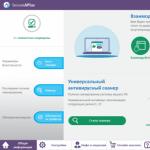Padavan'da Xiaomi Mi-router mini için ürün yazılımı. Xiaomi Mi Wi-fi mini yönlendirici ürün yazılımı Xiaomi mi3 ürün yazılımı padovan
* Kapak resmi olarak 720*312 boyutunda bir resim yüklemeniz önerilir
Madde Açıklaması
Muazzam rekabet nedeniyle, Çin iç pazarına yönelik gadget'lar, kural olarak, aynı anda iki önemli avantaja sahiptir - düşük fiyata mükemmel kalite. Ancak en azından bizim gözümüzde bir dezavantaj da var: Bu tür cihazların çoğu zaman yerelleştirmesi yoktur, en azından İngilizce'de. Ve eğer topluluk akıllı telefonlarla baş etmeyi uzun zamandır öğrendiyse ve donanım yazılımları hiç kimse için herhangi bir zorluğa neden olmuyorsa, o zaman örneğin yönlendiricilerle her şey o kadar düzgün değildir. İncelemede, Xiaomi Mi Router 3G yönlendiricinin yeteneklerinden ve gadget'a Rusça öğretmenin ne kadar zor olduğundan bahsedeceğiz.Xiaomi Mi Router 3G İşlemcinin teknik özellikleri: çift çekirdekli MediaTek MT7621, 880 MHz RAM: 256 MB Dahili bellek: 128 MB LAN: 2 bağlantı noktası, 1 Gbit/ cWAN: 1 bağlantı noktası, 1 Gbps Wi-Fi: 802.11a/b/g/n/ac, 2,4 ve 5 GHz, MIMO 2x2USB: 1 USB 3.0 bağlantı noktası Ambalaj ve aksesuarlar Mi Router, hemen gadget'ı kontrol etmek için bir uygulamayı hızlı bir şekilde indirmek için birkaç yerde bir QR kodu bulunan büyük bir karton kutu içinde gelir.Kit sadedir - yalnızca gadget'ın kendisi ve güç kaynağı, ancak yönlendirici Başka bir şeye ihtiyacım yok. Önemli olan, düz fişten Euro fişine adaptör almayı unutmamaktır, aksi takdirde cihazı prize bağlayamazsınız Görünüm Yönlendirici gövdesi tamamen beyaz mat plastikten yapılmıştır. Tasarım minimalisttir ve kenarlar arasındaki keskin ve yumuşak geçişleri başarıyla birleştirir. Cihazın ön panelinde, "varsayılan" modda pek bir anlam taşımayan tek bir LED bulunur.Tüm konektörler arka tarafta bulunur: bir WAN bağlantı noktası, iki LAN bağlantı noktası (üçü de gigabit), USB 3.0 bağlantı noktası, güç kaynağı konektörü ve ayrıca bir sıfırlama düğmesi. Dört anten (2,4 GHz bant için iki ve 5 GHz bant için iki) çıkarılamaz hale getirilmiştir. Kasanın geri kalan kenarları boştur ancak daha iyi havalandırma için alt panel tüm alan üzerinde deliklidir. Yönlendiricinin ilk kurulumu için en kolay yol, üreticinin QR kodundaki bağlantı aracılığıyla indirmeyi önerdiği Mi mobil uygulaması Wi-Fi'yi kullanmaktır. Basit mantık da şunu yapmayı öneriyor: Program İngilizceye çevrildi (her ne kadar bazı yerlerde hiyeroglifler kalsa da).Uygulama yönlendiriciyi algılayıp kablosuz ağ şifresi ayarlamanıza izin verdikten sonra, cihazınızdan cihaza kolayca bağlanabilirsiniz. dizüstü bilgisayarı açın ve İnternet arayüzünü açın. Ancak önce Mi Wi-Fi sizden bir Xiaomi hesabı kaydetmenizi isteyecektir. Buna daha fazla ihtiyacımız olacak, bu yüzden aynı fikirde olmamız gerekecek. Artık kesinlikle yönlendiricinin web arayüzüne gidebilirsiniz. Ve burada bizi hoş olmayan bir sürpriz bekliyor: cihazın kontrol paneli yalnızca Çince olarak mevcut.Çince bilmiyorsanız, arayüzü anlamanın tek yolu Chrome ve Yandex.Tarayıcı tarayıcıları için mevcut olan RUMIWIFI uzantısını kullanmaktır. . RUMIWIFI işini iyi yapıyor ve yönlendiricinin işlevlerinin çoğunu kontrol etmenize izin veriyor, ancak bizim durumumuzda bazı yazılar hala çevrilmemiş durumda. Yönlendiricinin stok donanım yazılımının arayüzü, gadget'ın tasarımı kadar minimalisttir. İnternete çeşitli şekillerde bağlanmak için tüm temel ayarlara ve DDNS, bağlantı noktası yönlendirme veya yerel ağ cihazlarına statik IP adresleri atama gibi olağan işlevlere sahiptir, ancak hepsi bu. Burada gelişmiş donanım yönetimi yetenekleri veya belirli ağ ayarları yoktur ve tamamen çevrilmemiş bir arayüz kullanmak pek eğlenceli değildir.Özel aygıt yazılımını yükleme Neyse ki, açıklanan sorunların bir çözümü var - yalnızca Rusça'ya tamamen çevrilmemiş özel aygıt yazılımını yüklemek , ancak aynı zamanda çok daha kapsamlı işlevselliğe sahiptir. Varlığından dolayı forum üyeleri Andy.padavan'a (firmware'in yazarı) ve PROMETHEUS betiğinin derlenmesi ve kurulumu için geliştiricisi Freize'ye teşekkür etmeliyiz. Evet, telif hakkı kısıtlamaları nedeniyle, ürün yazılımını kaynak kodundan kendiniz derlemeniz gerekecek, ancak bu yine de hiç yoktan iyidir Komut dosyasının ürün yazılımını yönlendiriciye yükleyebilmesi için, önce şunları kazanmanız gerekir: SSH üzerinden cihaza erişim. Erişim elde etme talimatları forumda mevcuttur ve bunu tamamlamak için üreticinin resmi web sitesindeki geliştiriciler için ürün yazılımına, bir Xiaomi hesabına ve FAT32 olarak biçimlendirilmiş bir USB sürücüsüne ihtiyacınız olacaktır. Tuzaklar arasında, geliştiriciler için ürün yazılımını Xiaomi yönlendirici aracılığıyla indirmeme ihtiyacını (aksi takdirde web arayüzüne aktarılacağız) ve tarayıcıdaki hatalar nedeniyle https protokolünü tarayıcı adres çubuğuna iki kez manuel olarak girme ihtiyacını not ediyoruz. Şirketin web sitesinin işletilmesi. Sitenin Çince dili bir engel olmamalı - sadece iki butona basmamız gerekiyor.SSH üzerinden erişim sağlandıktan sonra geriye kalan tek şey PROMETHEUS betiğini çalıştırmak ve talimatları takip etmektir. Betik yalnızca Debian işletim sisteminde veya ona dayalı Linux dağıtımlarında çalışır. Windows 10 PC sahipleri Windows'ta Bash eklentisini kullanmayı deneyebilir, ancak biz donanım yazılımını Ubuntu 16 yüklü bir sanal makinede oluşturmayı tercih ettik. 04. Betiğin geliştiricisine göre, son zamanlarda bu işletim sisteminin yeni sürümleri üzerinde çalışıyor, bu yüzden onu Ubuntu 17.10 veya üzeri üzerinde çalıştırmayı deneyebilirsiniz.Hazırlık aşamasında SSH üzerinden erişim başarıyla elde edildiyse, tüm işlemleri gerçekleştirdikten sonra alet zincirinin montajı ve bellenimin derlenmesi gibi ön işlemler; yüklemek için ilgili menüdeki “Flash Firmware” öğesini seçmeniz yeterlidir. Talimatları sıkı bir şekilde uygularsanız ve açıklanan tuzaklardan kaçınırsanız, yönlendirici donanım yazılımını değiştirme işlemi bir ila bir buçuk saatten fazla sürmeyecek ve bunun aslan payı derleme tarafından alınacaktır.Yeni özellikler Aygıt yazılımını güncelledikten sonra, yönlendiricinin web arayüzü kökten değişecektir. ASUS logosunun varlığına şaşırmayın: Firmware'in yazarına göre, hepsi aynı telif haklarıyla ilgili. Artık yönlendirici, hem sıradan kullanıcılar hem de deneyimli yöneticiler için yararlı olabilecek çok daha gelişmiş yeteneklere sahip. Örneğin, erişim noktasının her bir kablosuz arayüzü artık Wi-Fi çalışma programını, kablosuz ağ modunu, kanal genişliğini ve diğer parametreleri ayarlayarak ayrı ayrı kontrol edilebilir.Profesyonel Wi-Fi ayarları arasında, MIMO'yu ayarlama yeteneğine dikkat çekiyoruz ve erişim noktası istemcilerini birbirinden ayırın.Padavan ürün yazılımındaki gerçek IP adreslerinin mutlu sahipleri bir VPN sunucusunu yapılandırabilir. PPTP, L2TP ve OpenVPN protokolleri desteklenir.Özel ürün yazılımındaki USB bağlantı noktasının üç ana işlevi vardır. Bunlardan en önemlisi, normal bir flash sürücü, SSD veya sabit sürücü gibi harici bir depolama cihazını bağlarken dosya paylaşımıdır. Yönlendirici bir SMB sunucusu (Windows ağ ortamı), bir NFS sunucusu (Linux ağı), bir FTP sunucusu veya hatta akıllı TV'ler ve medya oynatıcıların bağlantısına sahip bir UPnP/DLNA sunucusu olabilir.Yönlendirici ayrıca dosyaların bağımsız olarak indirilmesini de destekler. sürücüye. Bu amaçla, ürün yazılımı aynı anda iki uygulama sağlar: Düzenli indirmeler için Aria2 ve Transmission torrent istemcisi USB bağlantı noktasının ikinci amacı, herhangi bir yazıcıyı ağ yazıcısı olarak kullanmanıza olanak tanıyan bir yazdırma sunucusu olarak çalışmaktır. Son olarak, yönlendiricinin USB bağlantı noktasına bir modem bağlayabilir ve İSS'nize kablolu bağlantı yerine onu kullanabilirsiniz. Bu özellik, medeniyetten uzak yerlerde (örneğin bir kır evinde) bir yönlendirici kullanırken veya ana kanalı rezerve etmek için kullanışlıdır. Kullanıcı, WAN bağlantı noktasının ve USB modemin önceliğini bağımsız olarak kontrol edebilir.Yönlendiricinin adında 3G'den bahsedilmesine rağmen gadget elbette LTE modemlerle de çalışabilir. Mi Router'ı Huawei E3372 modemle test ederek bunu doğrulayalım. Bu durumda, veri aktarım hızı elbette "değişir" ve telekom operatörünün yeteneklerine ve ağ yüküne bağlıdır.Ürün yazılımının hoş özellikleri arasında, ön paneldeki LED'leri kontrol etme yeteneğine dikkat çekiyoruz ve Gadget'ı gizli moda geçirmek için tamamen kapatılana kadar Ethernet konektörleri.İleri düzey kullanıcılar, özel ürün yazılımındaki Optware ve Entware depolarından üçüncü taraf yazılımları yükleme yeteneğiyle kesinlikle ilgileneceklerdir. Bu, yönlendiriciyi PHP ve Python desteğiyle tam teşekküllü bir web sunucusuna dönüştürmenize olanak tanır Donanım Mi Router 3G'nin donanımı hakkında birkaç söz söylenmelidir. Kompozisyon MediaTek MT7621 yonga setini temel alıyor, işlemci MIPS32 mimarisi üzerine kurulu iki çekirdeğe sahip, maksimum saat frekansı 880 MHz. Bu, 2 Gbps'ye kadar hızları, MIMO teknolojisini destekleyen ve aynı anda beş Gigabit Ethernet bağlantı noktasıyla çalışabilen oldukça güçlü ve modern bir SoC'dir. Buna rağmen Xiaomi, Mi Router 3G'de kendisini yalnızca iki LAN bağlantı noktasıyla sınırladı. Büyük olasılıkla, bu pazarlama nedenleriyle yapıldı.RAM miktarı 256 MB'dir - modern bir ev yönlendiricisi için neredeyse standart miktar. Dahili bellek yalnızca 128 MB boyutundadır ve yalnızca yönlendirici donanım yazılımını güncellemek ve üçüncü taraf yazılımları (torrent istemcisi gibi) yüklemek için kullanılabilir. Ne yazık ki laboratuvar koşullarımız yok - yönlendiricinin hızını test etmek zorunda kaldık bir apartmanın yoğun hava koşulları. Ancak bu en iyisi içindir - çok az kişi bu gadget'ı açık alanda kullanacaktır. Hızı ölçmenin en basit yöntemi de seçildi - Wi-Fi aracılığıyla bağlanan bir dizüstü bilgisayar ile LAN bağlantı noktasına bağlı bir sunucu arasında büyük bir dosyanın kopyalanması. 2,4 GHz frekansında hızın beklendiği gibi düşük olduğu ortaya çıktı - yalnızca 40 Mbit/s. Bu şaşırtıcı değil: Mi Router 3G ağına ek olarak, dizüstü bilgisayar diğer dairelerden en az 13 ağ daha "görüyor". Ancak 5 GHz frekansında işler çok daha iyi; kararlı veri aktarım hızı 280 Mbit/s idi ve zirve noktasında 320 Mbit/s'ye yükseldi. Sırf eğlence olsun diye MIMO 2x2'yi devre dışı bırakmayı denedik, veri almak ve iletmek için yalnızca tek bir kanal bıraktık. Bu modda hız 184 Mbit/s'nin üzerine çıkmadı, bu da bu teknolojinin gerçek faydalarını bir kez daha kanıtlıyor.İnternette gezinme hızına gelince, durum şu şekilde: sağlayıcıdan alınan miktar kadar kablo, yönlendirici tarafından çok fazla yayınlandı.Bu hız, 5 GHz aralığında cihazdan bir buçuk metre uzakta elde edildi: Ve böylece - 150 mm kalınlığında gaz silikat bloklardan yapılmış iki duvar aracılığıyla. Yönlendiriciye olan mesafe beş metre, 5 GHz bant: İki bağlantı noktası yeterli değil Mi Router 3G'nin gözle görülür iki dezavantajı olduğu ortaya çıktı, ancak bunların her biri yalnızca belirli bir kullanıcının bakış açısına bağlı. Birincisi yalnızca iki LAN bağlantı noktasının varlığıdır. Yalnızca dizüstü bilgisayar, tablet ve diğer kablosuz aygıtları kullananlar için bir bağlantı noktası yeterli olurken, diğerlerinin evde en az dört bağlantı noktasına ihtiyacı vardır. Yani satın almadan önce ihtiyaçlarınızı tartmalı ve mevcut konnektörlerin sizin için yeterli olup olmadığına karar vermelisiniz. Ancak gelecekte bağlantı noktası eksikliği sorununu çözmek için her zaman ucuz bir anahtar satın alabilirsiniz. İkinci dezavantaj, deneyim olmadığında çok zaman alabilen bağımsız yerelleştirme ihtiyacıdır.Sonuçlar Ortaya çıkan sorunlara çözüm arayışı dikkate alınarak yanıp sönme ve diğer ayarlara yaklaşık beş saat harcandı (Xiaomi) web sitesi düzgün çalışmadı ve komut dosyaları Ubuntu 17.04 ile uyumlu değildi). Bu sizi korkutmuyorsa, Mi Router 3G ev kullanımı için mükemmel bir seçenek olacaktır: dört antenin varlığı ve MIMO 2x2 desteği sayesinde, cihaz, engellenen hava dalgaları kadar yüksek bir hız sağlama kapasitesine sahiptir. bir apartman binasına izin verir Peki, yönlendiriciyi yanıp söndükten sonra, artık yalnızca bir erişim noktası olarak hizmet vermeyen, aynı zamanda tam teşekküllü bir dosya sunucusu da olabilen ve yerel ağınıza dünyanın herhangi bir yerinde. 2.500 ruble'den fazla olmayan bir maliyetle Mi Router 3G'nin fiyat-özellik oranı açısından neredeyse hiç rakibi yok Artıları: yüksek hız; harici 4G modem desteği; geniş kapsama alanı; yanıp sönmeden sonra mükemmel işlevsellik; güzel görünüm. Eksileri: karmaşık yanıp sönme; toplam iki LAN bağlantı noktası Metnin yazarı: Vladimir Terekhov w3bsit3-dns.com
Xiaomi yönlendiricileri, en gelişmiş İnternet ve yerel ağ kullanıcıları için bütçeye uygun bir çözümdür. Xiaomi Router 3G modeli, ultra hızlı bir kablosuz ağ yönlendiricisi olarak büyük olasılıkla size her açıdan uyacaktır.
Xiaomi Mi Wi-Fi Yönlendirici 3G incelemesi
Normal olarak büyütülmüş (çıkarılamayan antenler nedeniyle) bir ambalaja benziyor.
Xiaomi 3G yönlendirici: bir güç adaptörü ve talimatlarla birlikte gelir
LAN ve WAN arayüzleri, tüm Ethernet bağlantı noktalarındaki USB bağlantı noktası gibi, antenlerden biriyle birbirinden ayrılır.
Ethernet/USB soketleri yönlendirici antenleri arasında bulunur
Xiaomi Router 3/Mini gibi, Xiaomi Router 3G'de de yalnızca bir mavi LED bulunur.
Bir LED, Xiaomi yönlendirici ekranının tescilli bir özelliğidir
Gereksiz bir şey yok: Xiaomi 3G yönlendiricinin yanında hiçbir düğme veya anahtar yok.
Router 3G'de fiziksel kontrol yok
Daha yakından bakıldığında: sahadaki Ethernet trafik alışverişinin göstergesi (bir çift LED). Bir sıfırlama düğmesi var (solda küçük delik).
Ethernet göstergesi Xiaomi Router 3'ünkinden daha çeşitlidir
Xiaomi Router 3G'deki havalandırma, benzerleri gibi neredeyse idealdir: kasanın alt yüzeyi uzun delikli bir elektir.
Xiaomi 3G yönlendirici çalışma sırasında iyi havalandırılıyor
Adaptör standarttır - Amerikan prizleri için. Avrupa prizleri için bir adaptör ayrıca satın alınır.
Yönlendirici fişi için adaptör dahil değildir
Harici olarak, Xiaomi 3(G) yönlendiricileri birbirinden ayırt edilemez: yalnızca Ethernet bağlantı noktası sayısını (Yönlendirici 3'te iki tane vardır) ve USB bağlantı noktasının rengini gösterirler.
Farklılıklar yalnızca arkadan bakıldığında görülebilir.
Xiaomi 3'teki Ethernet bağlantı noktalarının çalışmasının genel göstergesi ve Xiaomi 3G'de Ethernet üzerinden trafik alışverişi göstergesinin varlığı.
Farklılıklar her iki yönlendiricinin LAN/WAN ekranında da görülebilir
Xiaomi Router 3G, Router 3'ten biraz daha kompakttır. Kasayı önceden sabitlenmiş vidalara monte etmek için birkaç uzun delik açarak duvara asmak da kolaydır (içeride fazlasıyla yer vardır). Radyatörlü baskılı devre kartı mümkün olduğunca kompakt bir şekilde yerleştirilmiştir ve çalışma sırasında cihazın soğutulması için yer bırakmaktadır.
Radyatör çok büyüktür ve ısıyı iyi dağıtır
Radyatörün altında bir işlemci, RAM, Wi-Fi radyo alt sistemi (antene giden sinyali yükseltmek için çıkış aşamaları hariç) ve flash bellek bulunur. Ethernet yongaları ek soğutma gerektirmez. Çalışmayan bir PC veya dizüstü bilgisayardan içeriye bir çift minyatür fan takmak mümkündür.
Önde gelen Xiaomi 3G çipleri soğutucunun altında gizli
MediaTek-7621AT işlemci, 4 adede kadar LAN bağlantı noktasını "çekecektir" - ancak bu zaten Xiaomi Router Pro'nun (gelecekte - ve piyasaya sürüldüklerinde daha yüksek modeller) ayrıcalığıdır.
MT-7621AT işlemci kullanım ömrünün sonuna ulaşmadan önce - MediaTek-7621x CPU serisi (MT-76xx işlemci ailesi) güncellenmeden önce - Xiaomi Router'ın yeni sürümleri hala kendilerini kanıtlayacaktır.
Tablo: Xiaomi Router 3G yönlendiricinin özellikleri
| Parametre veya karakteristik | Değer (tolerans) |
| İşlemci | SoC MediaTek MT7621AT (MIPS32 1004K, 2*880 MHz) |
| Veri deposu | 256 MB (DDR-2) |
| Flaş sürücü | 128MB (SLC) |
| Standart, Wi-Fi aralığı | 2,4 ve 5 GHz, IEEE 802.11ac |
| Anten parametreleri | 4, çok yönlü, çıkarılamaz |
| LAN/WAN bağlantı noktası sayısı | 2 LAN bağlantı noktası, WAN bağlantı noktası |
| PC ve cihazlar arasında LAN üzerinde dosya paylaşım hızı | 1 Gbit/s'ye kadar |
| Yerel Wi-Fi hızı | 1167 Mbit/s'ye kadar |
| WAN/LAN aracılığıyla Ağa şifreli erişim için protokoller | PPTP, PPPoE, L2TP, IPSec |
| USB bağlantı noktaları | bir, 3.0 |
| Yerel sunucular | DHCP |
| Şifreleme, Wi-Fi ağ koruması | Açıktan WPA-2'ye |
| Ek işlevsellik | DMZ, NAT, güvenlik duvarı, SPI, Güvenlik Duvarı |
| Cihaz çalışma modları | erişim noktası, tekrarlayıcı modu |
Üçüncü taraf aygıt yazılımı (Asus, TP-Link, ZyXEL'den değiştirilmiş aygıt yazılımı, ücretsiz OpenWRT/DD-WRT/Padavan yazılımı) kullanılarak, daha önce erişilemeyen işlevler uygulanır, örneğin: tekrarlayıcı ve (karma) köprü modları, WiFi2LAN istemci modu, ek misafir ağları vb.
Video: Xiaomi 3G yönlendirici incelemesi
MiWiFi programını kullanarak bir Xiaomi 3G yönlendirici kurma
Yeni başlayanlar genellikle Xiaomi Router 3G'yi üçüncü taraf donanım yazılımı Padavan veya DD-WRT (OpenWRT'nin tam sürümü) ile değil, MiWiFi uygulamasıyla kurmaya başlar.
Xiaomi Router yönlendirici serisinin kurulumu basitleştirilmiştir: Router 3G öncekilerden çok farklı değildir - Mini ve 3 modelleri Kullanıcıların rahatlığı için, talimatlardaki tüm komutlar Çince'den İngilizce / Rusça'ya çevrilmiştir.
Bir PC veya dizüstü bilgisayardan Xiaomi 3G yönlendiriciye bağlanma
Xiaomi 3G yönlendirici ilk kez açıldıktan (veya ayarları sıfırladıktan) sonra açık kablosuz ağ “Xiaomi_(device_labeling)” açılacaktır. Bir PC'den, dizüstü bilgisayardan veya tabletten bağlanın, tarayıcınızın adres çubuğuna mifiwi.com yazın.
Xiaomi 3G ağını seçin
Şimdi aşağıdakileri yapın.
- Xiaomi ile olan sözleşmeyi kabul edin ve “İleri” ye tıklayın.
Xiaomi Başbakanı ile aynı fikirde olduğunuzu doğrulayın
- Yeni bir ad (bunu değiştirmenize gerek yoktur) ve WPA-2 şifresini girerek Wi-Fi ağınızı güvence altına alın.
Güçlü, hacklenmeye karşı dayanıklı bir kablosuz şifre belirleyin
- Maksimum koruma için yönlendiricinin web arayüzüne farklı bir şifre girin.
- Xiaomi 3G yönlendiricinizdeki Wi-Fi ağlarının yeniden başlatılmasını bekleyin.
Bekleyin, yönlendirici şimdi yeniden başlatılacak
Yönlendirici daha fazla yapılandırmaya hazır.
Yeni bir Wi-Fi şifresiyle yönlendiriciye bağlanın
Yeni bir şifreyle Xiaomi Router 3G ağına yeniden bağlanın.
Xiaomi 3G yönlendiricinin donanım yazılımı dilini değiştirme
Bazı durumlarda sağlayıcının kablosunu bağladığınızda İnternet erişimi zaten etkinleştirilmiş olabilir, dolayısıyla ayarları basitleştirmek için Google Çevirmen'i kullanabilirsiniz.
- Miwifi.com'a geri dönün ve yönlendirici ayarlarına girin.
Yönetici şifrenizi girin
- "Yönlendirme Durumu" sekmesine gidin.
Xiaomi Router 3G çalışma durumu
- “Genel ayarlar - Sistem durumu” komutunu verin. Xiaomi Router 3G yazılımının İngilizce sürümünü indirin.
Xiaomi 3G'nin Çince sürümünü kolayca İngilizce'ye değiştirebilirsiniz
- Gri düğmeye tıklayın - “Manuel olarak güncelle”. Xiaomi 3G ürün yazılımı dosyasını kaydetmek için PC'nizde bir klasör seçin, bu güncelleme indirilene kadar bekleyin.
- Xiaomi Router 3G yazılım ayarlarında İngilizce'yi seçin.
Başlamak için İngilizce'yi seçin
- Yönlendirici ayarlarında tekrar oturum açın (kullanıcı adınızı ve şifrenizi kullanarak) ve “Durum - Bağlı cihazlar” komutunu verin.
Yönlendirici ayrıca mevcut 5GHz Wi-Fi cihazları hakkında da rapor verir
- “İnternet” - “Test (daha fazla)” komutunu verin. İnternet hızı kontrol edilecektir.
Yönlendirici İnternet hızını ve IP bağlantı ayarlarını bildirecektir
- Tüm IP adreslerini yazın (veya ekran görüntüsünü alın). Yönlendiriciyi yeniden yapılandırırken kullanışlı olacaklar.
Xiaomi Router 3G için gelişmiş Wi-Fi ayarları
Aşağıdakileri yapın.

Yerel bir ağ kurma Xiaomi Router 3G
Yerel yönlendiricinin genel yapılandırması yalnızca İnternet kapatıldığında gerçekleştirilir. Yönlendirici İnternet'e otomatik olarak bağlanıyorsa sağlayıcının kablosunu geçici olarak çıkarın.

Örneğin ana IP 192.168.0.1 ve DHCP aralığı 192.168.0.(100–200).
Xiaomi Router 3G için ağ paylaşımını ayarlama
Aşağıdakileri yapın.

Xiaomi Router 3G'nin güvenliğine ince ayar yapma
Yönlendiricinize kötü amaçlı yazılım girdiyse veya şifreleriniz etrafınızdaki herkes tarafından biliniyorsa, şifrelerinizi değiştirin.

Ayarları sıfırlayın, geri yükleyin ve Xiaomi Router 3G'yi güncelleyin
Ayarların sıfırlanması web arayüzünü Çince diline sıfırlayabilir. Acil durumlarda Xiaomi 3G sıfırlamayı kullanın.

Xiaomi 3G yönlendiricisinde diskler ve modemlerle çalışma
Xiaomi Router 3 USB bağlantı noktası, USB sürücüleri ve 3G/4G modemleri destekler. Ürün yazılımını, birçok marka ve modeldeki yönlendiriciler için evrensel olan ücretsiz olarak dağıtılan yazılımla (OpenWRT Pro ve analogları) değiştirerek, yazıcıların, tarayıcıların, fotokopi makinelerinin ve USB üzerinden kontrol edilen diğer ofis ekipmanlarının işlevselliğini elde edebilirsiniz.
Özellikle ilgi çekici olan, yönlendiricinin USB-RS485, C2000-USB arayüz dönüştürücüleri ve diğer mikro denetleyicilerle ayrı bir aygıt/yönlendirici olarak çalıştırılmasıdır - örneğin, korunan bir alandaki bir yangın alarmını veya ana giriş turnikelerini kontrol etmek için yerel bir ağ üzerinden. Yukarıdakilerin sonuncusu, Xiaomi yönlendiricilerinin yazılım kodunun bir kısmını değiştirmek için (güncellemeden önce) programlama becerileri (en azından minimum düzeyde) gerektirebilir. Ayrıca USB dönüştürücünün kendisini yeniden programlamanız (veya en azından ürün yazılımını güncellemeniz) gerekebilir.
Aşağıdakileri yapın.
- Harici bir sürücüyü, örneğin bir SSD sürücüsünü bağlayın, “Depolama” komutunu verin.
Uygulamaları doğrudan buradan indirebilirsiniz
- MiWiFi uygulamasını Google Play'den indirin.
İndirdikten sonra MiWiFi uygulamasını açın
- Miwifi.com'a kaydolun ve MiWiFi uygulamasını başlatın. “Yeni bir yönlendirici kur” düğmesine tıklayın.
Depolamayı açmak sizi flash sürücünün veya SSD sürücüsünün içeriğine götürecektir
"Düzenle", "Kaldır", "İndir", "İşaretle" ve "Geri" düğmeleri, dosyaları Xiaomi Router 3G cihazından yönetirken yapılan ana işlemlerdir. Bir dosyayı seçtiğinizde (bir dosya grubu, bir klasör veya bir grup klasör), “Kopyala”, “Sil”, “Yeniden Adlandır”, “Taşı” ve “Seçimi Kaldır” işlevleri etkinleştirilir.
Alternatif ürün yazılımı seçenekleri
Üçüncü taraf ürün yazılımı, ücretsiz "OpenWRT", "Padavan" yazılımının yanı sıra Asus, ZyXEL, D-Link, TP-Link, Tenda ve diğer yönlendiricilerin özel derleyici uygulamaları aracılığıyla düzenlenen ürün yazılımıdır. Ücretsiz yazılım, hem tanınmış hem de ağ ekipmanı pazarına yeni girmiş üreticilerin yönlendiricileriyle uyumluluk açısından kapsamlı bir şekilde test edilmiştir.
Padavan yazılımında Xiaomi 3G'yi USB modemle çalışacak şekilde ayarlama
Padavan ürün yazılımı ile çalışmaya başlamadan önce, tescilli "sadeleştirilmiş" DD-WRT (veya Xiaomi'den "yerel") yerine onu yüklemeniz gerekir.
Prometheus yardımcı programını kullanan Xiaomi 3G ürün yazılımı
Prometheus'a prometheus.freize.net adresinden ulaşılabilir.
- Prometheus uygulamasını başlatın ve Mi-R3G yönlendiriciyi seçin (Prometheus komut konsolu talimatlarını izleyin).
Yapılandırma dosyasında bir hata yaparsanız yalnızca servis merkezi veya Xiaomi temsilcileri yardımcı olacaktır.
Ürün yazılımını başlatmadan önce yazılımın Xiaomi 3G koduyla işlenmesi gerekir.
4. adımı (yönlendirici ürün yazılımı) başlatın. Xiaomi Router 3G güncellenecek ve yeniden başlatılacak.
Padavan ayarlarının tümü Rusçadır ve MiRouter'dakinden bile daha çeşitlidir
Yeni IP - 192.168.1.1 (Asus-RT program ayarları).
Xiaomi 3G yönlendiricilerinde Padavan Asus-RT'de 3G/4G ayarları
Xiaomi-Asus-RT (Padavan) donanım yazılımında 4G modem kurmak, "temiz" Asus donanım yazılımındaki benzer işlemlerden pek farklı değildir. Aslında Padavan, Asus web arayüzünün Xiaomi yönlendiricilerinin kaynak koduna nakledilmesidir.

Xiaomi 3G yönlendirici yeniden başlatılacak. Wi-Fi ve LAN yönlendirmesini yapılandırabilirsiniz - Asus-RT yönlendiricilerinde de benzer şekilde yapılandırılmıştır (bu hattaki modellerden herhangi birinin kılavuzuna bakın) - ve hücresel sağlayıcınızdan İnternet'i kullanabilirsiniz.
Xiaomi yönlendiricilerinin kurulumu kolaydır. Bu kullanım kolaylığı, ultra modern Xiaomi 3G modelini atlamamıştır. Xiaomi 3G yönlendiricileri ile, herhangi bir sağlayıcıdan şu anda bilinen tarifelerin neredeyse tamamına erişebileceksiniz. Mükemmel İnternet hızına ve rahat çalışmaya sahip olun!
Çinliler muhteşem insanlar. Dünyada kağıdın nasıl üretileceğini öğrenen, barutu ve birçok ilacı icat eden ilk kişiler onlardı. Göksel İmparatorluğun yüksek teknoloji konusunda yetenekli modern sakinleri de daha az ilgi çekici değil.
Çinli Xiaomi şirketi yalnızca 5 yıl önce, 2010'da ortaya çıktı, ancak bazı teknolojik çözümleriyle saygın halkı şimdiden şaşırtmayı başardı. Bunlardan biri de Xiaomi Mini Wifi Router'dır.



Bu makine Ukrayna'da satın alınabilir, ancak Aliexpress'den satın almak daha iyidir - çok daha ucuz olacaktır. Unutmayın - Nano indeksiyle aynı görünüme sahip bir versiyon var - bu daha kötü özelliklere sahip başka bir model. Kafanız karışmasın!
Peki yaklaşık 27 dolara ne alıyoruz? Çok fazla olduğunu söylemeliyim. Modelin özellikleri aşağıdaki gibidir:
- İşlemci MT7620A 580 MHz;
- ROM: 16 MB SPI Flaş;
- RAM: 128 MB DDR2;
- Yerleşik HDD yoktur (harici olanı USB üzerinden bağlayabilirsiniz);
- 2,4 GHz WiFi 2×2 (300 Mbit/s'ye kadar);
- 5 GHz WiFi 2×2 (867 Mbit/s'ye kadar);
- WAN (100 Mbit/s'ye kadar);
- LAN x2 (100 Mbit/s'ye kadar);
- Harici çift bantlı çok yönlü antenler - 2 adet.
Evet, böyle bir bebeğin iyi bir işlemcisi ve önemli miktarda RAM'i var. Ama bu sadece başlangıç. Yönlendiricinin çeşitli renkleri mevcuttur: siyah, beyaz, sarı, mavi ve pembe, ancak büyük olasılıkla beyaz olanı alacaksınız.

Yönlendiricinin gövdesi plastikten yapılmıştır ve oldukça düzdür; ne yazık ki duvara montaj için herhangi bir montaj parçası yoktur.
Yönlendiricinin ürün yazılımı Çincedir. Ali'den sipariş verdiyseniz, muhtemelen İngilizce arayüzlü "uluslararası" bir sürüm alacaksınız, ancak ilk güncellemeden sonra Çince olacak. Ne yazık ki, yönlendiricinin ilk ve en önemli sorunu bu - Xiaomi Mini Wifi Yönlendirici Filistinlilerimize uyarlanmadı. Tabii ki, IE ve Edge hariç tüm büyük tarayıcılar için bir komut dosyası var, ancak iyi çalışmıyor. Ve bundan tek çözüm çıkıyor - yönlendiricinin yeniden başlatılması gerekiyor.
Bugün, yerel donanım yazılımına ek olarak, birkaç alternatif ürün var. Andy Padawan'ın XRMWRT adlı ürün yazılımı hakkında konuşacağız. Bir de OpenWRT (PandoraBox) var, onu başka zaman konuşuruz.
Peki, XRMWRT ürün yazılımının faydaları nelerdir?
- Harika çalışıyor ve kurulumu kolaydır;
- Mükemmel hız ve kararlılık;
- Her şey hemen dahil olarak geliyor;
- Görünümlerin mevcudiyeti;
- Standart ürün yazılımı paketi oldukça fazla sayıda program içerir;
- Yüksek derecede güvenlik;
- Aslen Rusça.
- Kamuya açık alanda dağıtılmaz, kendi kendine montaj gerektirir;
- SSH aracılığıyla erişim gerektirir;
- Sistem salt okunur bir bölümdedir.
Karşılaştırma için, stok (yerel) ürün yazılımının artıları ve eksileri şunlardır:
- Önceden yüklenmiş ve çalışıyor;
- Akıllı telefon/PC'deki bir uygulama aracılığıyla kontrol edilebilir.
- Dili almak için Çince ve İngilizce, wifi bölgesini Avrupa olarak değiştirin ve ürün yazılımını güncelleyin;
- USB modem desteği yok;
- Beeline'dan normal bir L2TP desteği yok (Tanrıya şükür Beeline aklı başına geldi ve bazı bölgelerde tünel olmadan bağlantıya izin verildi);
- IGMP (IPTV) desteği yok;
- İşlemciye çok fazla yük bindiriyor.
Mutlu bir Linux işletim sistemi kullanıcısıysanız aşağıdakileri yapın:
- Bir terminal açın;
- Komutu girerek betiği indirin:
- Girmek:
- Komut dosyasını çalıştırın ve terminaldeki diğer talimatları izleyin:
Elinizde Linux yok mu? Bir sanal makine kullanabilirsiniz:
64 bitlik bir sisteminiz kurulu ise VMware Workstation Player'ı kullanmanız önerilir:
- VMware Workstation Player'ı indirin ve yükleyin;
- PROMETHEUS;
- VMware Workstation Player'ı başlatın ve paketlenmemiş kabı ekleyin;
4.2. Diğer kapsayıcı ayarlarını kontrol edin.
- Sanal makineyi başlatın.
- Oracle VM VirtualBox'ı indirin ve yükleyin;
- PROMETHEUS sanal makine görüntüsünü indirin ve paketinden çıkarın;
- Oracle VM VirtualBox'ı başlatın ve paketlenmemiş konteyneri ekleyin;
- Kapsayıcı ayarlarını yapılandırın:
4.1. Sanal makine için çekirdek ve RAM sayısını yapılandırın;
4.2. Ağ bağlantınızı köprü moduna geçirdiğinizden emin olun.
- Sanal makineyi başlatın.

Prometheus Menü
Hazırlık:
- SSH stok ürün yazılımı hack'i
Sonraki donanım yazılımı için SSH aracılığıyla MI-MINI stoğuna erişmenizi sağlar.
- Komut dosyalarını güncelle
Komut dosyasının kararlı ve test sürümüne iki yükseltme seçeneği seçebilirsiniz. Test sürümü her zaman daha yeni ve daha işlevseldir ancak daha fazla hata içerebilir (bazen tam tersi de olabilir, ancak bu bir istisnadır).
- Kaynak kodunu güncelle
Firmware'in derlendiği kaynakları güncellemenizi sağlar; firmware'i birleştirmeden önce her zaman bu adımı gerçekleştirin.
- Alet Zincirini Topla
Ürün yazılımını derlemek için araç zincirine ihtiyaç vardır; bir kez toplanır ve çok nadiren güncellenir. Komut dosyasının kendisi varlığını kontrol edecek ve ürün yazılımıyla birlikte bir araya getirecektir. Bu öğeyi atlayabilirsiniz, yalnızca aşırı durumlarda gereklidir ve Alet Zincirini zorla yeniden oluşturur.

Montaj ve kurulum:
- Firmware
4.1. Yapı yapılandırmasını değiştir
4.1.1. Otomatik düzenleyici
Ürün yazılımı modüllerini etkinleştirmenizi veya devre dışı bırakmanızı sağlar.

4.1.2. Nano'da yapılandırmayı düzenleyin
Önceki noktanın aynısı, ancak ne yaptığını bilenler için.
4.1.3. Tüm düzenlemeleri sıfırla
Orijinal yapılandırmayı geri yükler.
4.1.4. WAN için KIRMIZI LED'i etkinleştirin
4.2. Kaplamaları uygula
Yönlendiricinin WEB yönetici paneli için ek kaplamalar yüklemenizi veya kaldırmanızı sağlar.

4.3. Bellenim Oluşturun
Ürün yazılımı ve araç zinciri yoksa derlemeye başlayın. BU NOKTADAN ÖNCE MODÜL VE DIŞ GÖRÜNÜM EKLEMEYİ BİTİRDİĞİNİZDEN EMİN OLUN.
4.4. Flaş Bellenimi

En son monte edilmiş ürün yazılımını yanıp söner.
5.1. Ürün yazılımı arşivinden seçim yapın
Daha önce toplanmış ürün yazılımını seçebilirsiniz.
6.1. Ürün yazılımı arşivini temizle
- U-Boot
5.1. U-BOOT'u yükleyin/güncelleyin
Bu nokta yeterlidir; genellikle U-Boot zaten monte edilmiş olarak teslim edilir.
5.2. U-BOOT'u kaynaktan oluşturun
Prometheus ile birlikte gelen versiyondan memnun kalmadığınız takdirde güncelleyebilirsiniz.
5.3. U-BOOT'u stok durumuna geri alın
Önyükleme kesimini üreticinin sürümüyle geri yükler.
- EEPROM
Yönlendiricide sinyal alımını geliştiren yamanın, yönlendiricinin ömrü boyunca bir kez yüklenmesi gerekir. Yalnızca Mi-MINI'de yapılabilir.
- Ürün yazılımı arşivini temizle
En son sürüm dışındaki ürün yazılımı arşivini siler.
Yaptıysanız stok ürün yazılımını veya orijinal geri yükleme noktasını geri yükleyin.

Komut dosyasından çıkın veya menü düzeyini düşürün.
Ürün yazılımını yükledikten sonra, 192.168.1.1 adresini giriyoruz ve mükemmel ürün yazılımı ve İnternet bağlantısı tarayıcısı, aria2 rocker ve diğer şeyler dahil olmak üzere birçok özelliğe sahip, tam olarak çalışan bir yönlendirici elde ediyoruz.



Xiaomi Mi Router'ın ürün yazılımı konusu birkaç nedenden dolayı çok önemlidir. Önemli olan tüm arayüzünün alternatifsiz Çince olmasıdır. Bu nedenle, stok ürün yazılımında yazılanları az çok anlamak için tarayıcıya ek bir çeviri uzantısı yüklemeniz gerekir. Kullanabilirsiniz, ancak sakıncalıdır. Görünüşe göre bu sıkıntılar neden? Kendinize Rus yerelleştirmesine sahip başka bir yönlendirici satın alın ve kullanın. Ancak yönlendiricinin mükemmel teknik göstergeleri ve işlevselliği ile birlikte düşük maliyeti büyüleyicidir. Burada satılan diğer üreticilerin analogları bin veya daha fazla rubleye mal oluyor.
Seçenekler nedir?
Anladığınız gibi Çince versiyonunu sürekli kullanmak imkansız. Bu nedenle, yönlendirici ürün yazılımının yanıp sönmesi için iki seçenekten bahsedeceğim bu kılavuzu hazırlamaya karar verdim:
- Resmi İngilizceye
- Padavan veya Asus sürümü için
Bu talimat, USB bağlantı noktasına sahip tüm modeller için uygundur - Xiaomi Mi Router 3 ürün yazılımı, Mini ile tamamen aynı şekilde kurulur.
İngilizce Xiaomi Mi WiFi 3 yönlendirici için resmi ürün yazılımı
Peki - Xiaomi Router 3'ü İngilizceye nasıl çevirebiliriz ve artık bu sonsuz örümceklerle uğraşmayacağız.
Prosedür basittir:
- Xiaomi İngilizce donanım yazılımını indirin
- Yönlendiriciye indirin
- İngilizce sürümde tekrar yapılandırın

Asus için Padavan'dan Xiaomi Mi WiFi Router Firmware'i
Kontrol panelindeki Çince dili için başka bir çözüm, Xiaomi yönlendiriciye bellenimin özel bir sürümünü yüklemektir. Günümüzün en başarılı ürün yazılımı, Padavan ürün yazılımıdır veya Asus'tan da adlandırıldığı gibi, orijinal olarak üretildiği şirketin adını taşır. Kurulum işlemi en kolay süreç değil ancak her şeyi doğru yaparsanız, en azından biraz bilgisayar kullanmayı biliyorsanız sorun olmayacaktır. Bu nedenle, bu makalede, size kolaylık sağlamak için Xiaomi Mini modeli örneğini kullanarak yönlendirici yazılımını güncelleme sürecinin tamamını mümkün olduğunca ayrıntılı olarak özetlemeye çalıştım.
Nihai sonuca ulaşmak için Xiaomi Mi Router'ı birkaç kez flaşlamamız gerekecek:
- Geliştiriciler için orijinal XiaoMi ürün yazılımını yükleyin
- Pandora ürün yazılımını yükleyin
- Asus ürün yazılımını yükleyin
Geliştiriciler için bellenim
Hadi başlayalım. Her şeyden önce, "ROM" sekmesindeki Xiaomi indirmeler sayfasına gidin ve sağ sütundan modelinize (Mini, 3, 3C, 3G vb.) uygun "ROM for" paketini indirin - bu, resmi sürümüdür geliştiriciler için yazılım. Onun yardımıyla yönlendiricinin derin donanım yazılımını yönetebiliriz.

Daha sonra adresindeki yönlendiricinin yönetici paneline, “Genel Ayarlar > Sistem Durumu” bölümüne gidin ve ürün yazılımı için indirilen dosyayı seçin. Ekran görüntülerimde, Chrome'da yerleşik Google çevirmeni aracılığıyla çevrilmiş arayüz sayfalarını göreceksiniz - bu, stok donanım yazılımını kullanmanın en uygun yoludur. Çalışırken kolaylık sağlamak için bilgisayardan Xiaomi yönlendiricisine bir kablo bağlantısı kullanın; her yeniden başlatışınızda ona yeniden bağlanmanıza gerek kalmayacak.


Yönlendirici yeniden flaşlanıyor - şu anda güç kaynağıyla bağlantısı kesilemez.

Gerekli dosya ve programları indirin
Yönlendiriciyi yeniden başlattıktan sonra, sağlayıcınızdan İnternet'e bağlanacak ve ustaların yalnızca birkaç farklı yönlendirici için değil, düzenli olarak en son Padavan ürün yazılımını yayınladığı Router Club deposuna gidecek şekilde yeniden yapılandırıyoruz. Sayfanın en altına gidin ve en son tarihin bulunduğu klasöre gidin.

Bu klasörde başka bir tane buluyoruz - xrm_base, Asus'un gerekli donanım yazılımını içeriyor, bilgisayarınıza indirin.


Xiaomi Mi Router kişisel hesabınızda hesap numaranızı buluyoruz - bu, profil fotoğrafının yanındaki menünün sağındadır.


Herkesin girişi "root" olacaktır - şifre bireysel olacaktır.
Parolanın sağında hiyeroglif bulunan düğmeye ve ardından açılır pencerede tekrar sağ düğmeye tıklayın ve SSH protokolü aracılığıyla Xiaomi Mi Router'a bağlanmak için dosyayı indirin.

4 ila 8 GB boyutunda temiz, FAT32 formatlı bir flash sürücüye yerleştirilmelidir.
Ve son olarak, yazılım paketini Asus ürün yazılımı depomuzdan indirmektir.
Pandora'dan ürün yazılımı
Gerçek ürün yazılımıyla başlayalım. Güç kablosunu yönlendiricimizden çıkarıyoruz, flash sürücüyü alıp Xiaomi yönlendiricideki USB konektörüne takıyoruz.
Daha sonra bir pim ile “Sıfırla” düğmesine basın ve güç kablosunu takın. LED sarı renkte yanıp sönene kadar bekleyip “Reset” butonunu bırakıyoruz. Her şey normalse LED'in rengi maviye dönüşecektir. Kırmızıya dönerse, flash sürücü ve yönlendirici ile tüm işlemleri baştan tekrarlayın.
Daha sonra aynı arşivden hfs.exe programını çalıştırıp PandoraBox.bin dosyasını ona ekleyin. Bu, bilgisayarda başlattığımız ve ürün yazılımını yönlendiriciye yüklediğimiz sanal bir sunucudur.

Bir sonraki adım, putty.exe programını aynı arşivden başlatmaktır - bu, Xiaomi'nin "iç kısımlarına" bağlanmanıza izin verecek bir SSH istemcisidir. Yönlendirici IP'sini adres çubuğuna giriyoruz - 192.168.31.1. Kalan değerleri olduğu gibi bırakın ve “Aç” butonuna tıklayın.

İlk önce yönlendiricinin kullanıcı adını ve şifresini girmemizin isteneceği yeni bir iletişim kutusu açılacaktır - Xiaomi web sitesinde hesabımızda aldığımız bilgileri hatırlayın. Giriş - “kök”

ve şifre sitenin size verdiği şifredir. Şifrenizi girerken hiçbir karakter görüntülenmez, bu nedenle hata yapmayın. Bağlantı başarılı olursa Çince'den bir selamlama görünecektir.

Daha sonra şu komutu girin: cd /tmp" - yönlendiricinin geçici dosyalarının bulunduğu klasöre girmek için.
Bundan sonra şu komutu veriyoruz: wget LINK_TO_FILE_FROM_PROGRAM_HFS.EXE". Benim durumumda "wget http://192.168.151.1/PandoraBox.bin" gibi görünüyor

Daha sonra, ürün yazılımını cihazınızda tam olarak nereye kuracağınızı belirlemeniz gerekir. Bu “” komutuyla yapılır. kedi /proc/mtd". Bundan sonra, “firmware”, “OS1” veya “FirmwareStub” değerlerinden birini bulmanız gereken bir liste görünecektir. Kullanacağımız bunlardan tam olarak bir tane olacak. "OS1" aldım

Şimdi yönlendiricimizi Pandora sürümüne aktaracak komutu çalıştırıyoruz:
mtd -r yazma /tmp/PandoraBox.bin OS1
Anladığınız gibi OS1 yerine firmware veya FirmwareStub'unuz olabilir.
Yönlendirici yanıp sönmeye başlayacak ve ardından yeniden başlatılacaktır.
Asus'tan (Padavan) Xiaomi ürün yazılımı
Artık Pandora çalışır durumda olduğuna göre, HFS.EXE'yi tekrar başlatıyoruz ve benzer şekilde ona, en başta RouterClub deposundan indirilen Asus ürün yazılımı dosyasını ekliyoruz.
İndirildi. Şimdi PUTTY.EXE programını tekrar başlatıyoruz ve şimdi yeni ürün yazılımında ayarlanan yeni IP'yi kullanarak yönlendiriciye tekrar bağlanıyoruz - 192.168.1.1

Burada tekrar giriş yapmamız gerekiyor, bunun için “root” girişini, “admin” şifresini kullanıyoruz.
Daha sonra “ komutuyla tekrar dizine gidin. cd /tmp" ve donanım yazılımı dosyasını Padavan - Asus'tan yükleyin - " wget http://192.168.1.151/FILE_NAME.trx"- bağlantıyı yine HFS programından alıyoruz.
Bundan sonra ürün yazılımını “command” komutuyla indirin. mtd -r yazma /tmp/FILE_NAME.trx ürün yazılımı"- lütfen burada zaten sonunda “ürün yazılımı” komutunu kullandığımızı unutmayın.

Yönlendiricinin yeniden başlatılmasını bekliyoruz, ardından tarayıcıya IP'sini yazıyoruz - 192.168.1.1, bu bizi yönetici paneline götürecek. Yetkilendirme için admin-admin giriş-şifre çiftini kullanıyoruz. Yönlendiriciye WiFi aracılığıyla “Router Club” ağına bağlanmak için “1234567890” şifresini kullanın.
Uzun emeklerimizin ödülü, stok firmware'de olmayan birçok ek özelliğe sahip yeni bir yönetici paneli olacaktır. Örneğin, mobil modemleri bağlama ve misafir Wi-Fi ağını 5 GHz frekansında dağıtma işlevi artık mevcut olacak ve bu, meydana gelen değişikliklerin yalnızca minimum kısmıdır.

Umarım sizin için de her şey yolunda gitti!
Daha fazla netlik sağlamak için, tüm süreci adım adım gösteren iki eğitim videosunu burada bulabilirsiniz. Bu arada, Podovan ürün yazılımını Xiaomi Mi Wi-Fi Router 3 ve 3G'ye yüklemek Mini'den farklıdır - buna dikkat edin!
Mi Router 3/3G için Padavan
Xiaomi Mini için
Resmi Firmware'i Xiaomi Mi Router 3'e Nasıl İade Edebilirim?
Uzun zamandır farklı donanım yazılımlarında bir Xiaomi yönlendirici kullanıyorum, ancak birçok blog okuyucusu için yazılımın üçüncü taraf sürümünü yükleme süreci çok karmaşık, bu yüzden hala nasıl çalışılacağına dair sorular soruluyor. Yönetici panelinin normal resmi sürümündeki Xiaomi yönlendiricileri. Bu nedenle, yönlendiricinin kurulumuyla ilgili "kutudan çıktığı gibi" bir dizi makale oluşturmak için her şeyi geri döndürmeye ve cihazı orijinal Çince sürümüne geri döndürmeye karar verdim.
Elbette, özel ürün yazılımından resmi Xiaomi'ye nasıl geri dönüleceği konusundaki deneyimimi sizlerle paylaşacağım.
Öncelikle Xiaomi yönlendiricilerine gidelim. Buradaki her şey Çince de olacak, bu nedenle son kez Google Chrome'da yerleşik tarayıcı çevirmenini kullanacağız.

Sayfa okunabilir hale geldikten sonra “ROM” sekmesine geçin, böylece ürün yazılımının mevcut olduğu yönlendiricilerin listesi görünür.
Modelimizi içinde buluyoruz ve yazılımın sunulan iki sürümünden herhangi birini indiriyoruz - Kararlı veya Geliştirme

Dosyanın bir adı olacak - onu yeniden adlandırıyoruz


Daha sonra miwifi.bin ürün yazılımı dosyasını kök dizinine bırakıyoruz ve böylece üzerinde başka hiçbir şey kalmıyor.
- yönlendiriciyi güç kablosundan ayırın
- flash sürücüyü USB bağlantı noktasına takın
- Sıfırla düğmesini bir iğne ile basılı tutun
- ve aynı zamanda düğmeyi basılı tutarken güç kablosunu tekrar takın
- 5-10 saniye sonra turuncu ışık yanıp söndüğünde sıfırlama düğmesini bırakın